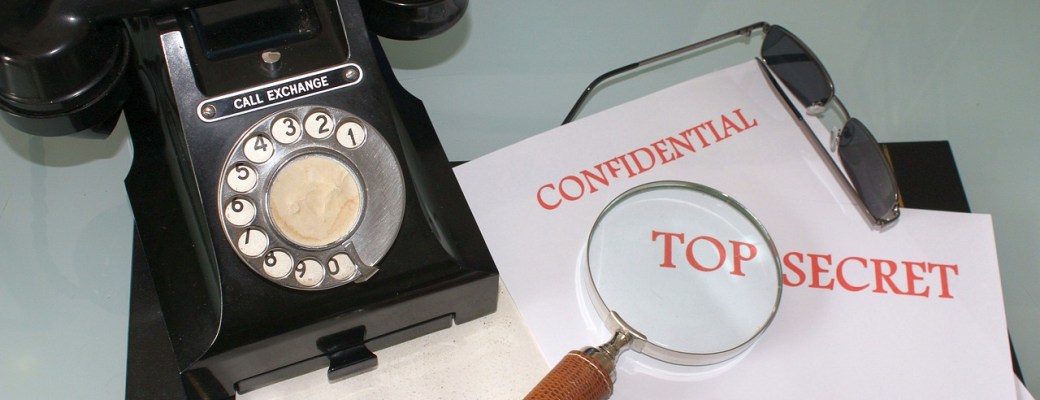Los metadatos nos ayudan a conocer la titularidad de un documento de Word, pero no están a la vista de todos. En cambio, una marca de agua se ve en cada página.
La marca de agua o watermark es una herramienta digital pensada para indicar la autoría de un archivo, como un documento, un vídeo o una fotografía. Su propósito es que, por muchas copias o adaptaciones que se haga de ese fichero, sea inevitable ver la marca de agua, es decir, que se sepa quién lo creó.
Seguramente, habrás visto marcas de agua en fotografías de pago que no han sido compradas todavía, y que están disponibles en sitios web como Shutterstock y similares.
También es frecuente que herramientas de edición de imagen o vídeo gratuitas incluyan una marca de agua que desaparece en la versión de pago.
La mayoría de diseñadores o editores de imagen y vídeo emplean la marca de agua para facilitar a su cliente muestras y borradores del trabajo que les han encargado. Es una manera de asegurarte de que nadie utiliza tu creación sin permiso o sin pasar por caja.
Y en el caso de los documentos de toda la vida, la marca de agua sirve para evitar que dicho documento circule por ahí libremente, ya que todo el mundo la verá indicando la autoría original o una advertencia sobre su privacidad.
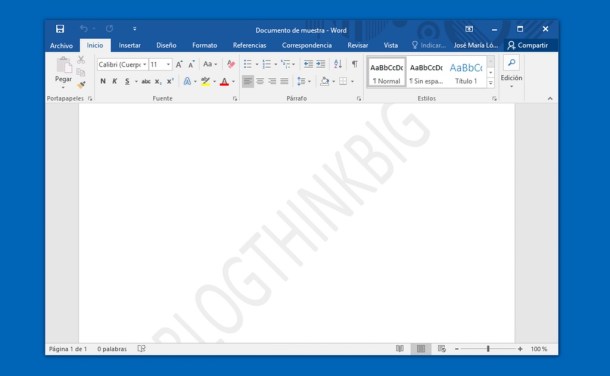
Veamos cómo añadir una marca de agua a un documento de Word. No evitará que un documento caiga en malas manos, pero, quien lo lea, sabrá que está cometiendo una ilegalidad o que pertenece a cierta persona o empresa.
Una función veterana pero poco conocida
Como he comentado otras veces, la complejidad de Word hace inevitable que muchas de sus funciones nos pasen desapercibidas, bien porque están algo ocultas en los laberínticos menús, o porque no indica claramente qué hace esa función.
Un ejemplo es la Marca de agua, función disponible en Word desde su versión 2007, y que también puedes disfrutar en Word 2010, Word 2013, Word 2016 y en la versión online Office 365.
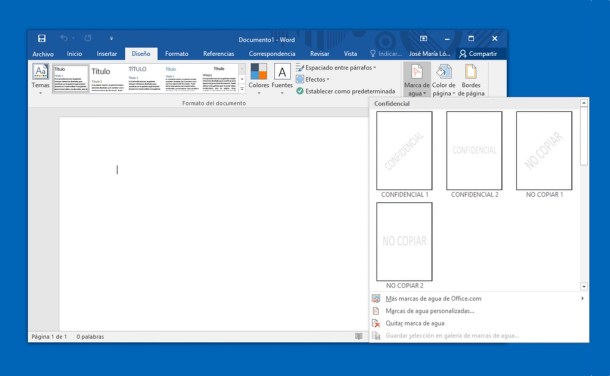
En concreto, la encontraremos en la pestaña Diseño junto con Color de página y Borde de página.
Por defecto, Word nos ofrece una selección de marcas de agua con mensajes del tipo borrador, copia, confidencial, no copiar, ultrasecreto, prioritario o urgente. Además, se muestra en forma de vista previa, así que veremos cómo va a quedar antes de aplicarlo al documento.
Una vez aplicada la marca de agua, sólo podemos editarla desde Diseño > Marca de agua, de manera que podrás seguir editando el documento con total comodidad sin que interfiera la marca de agua.
La marca de agua se mostrará en cada una de las páginas que creemos. No afecta al resto de contenido pero se verá claramente con el mensaje que hayamos elegido.
Marca de agua personalizada
La opción más útil de la marca de agua en Word es la personalización de la propia marca. Desde Diseño > Marca de agua > Marcas de agua personalizadas… es posible incluir una imagen como marca de agua, en la escala de tamaño que queramos.
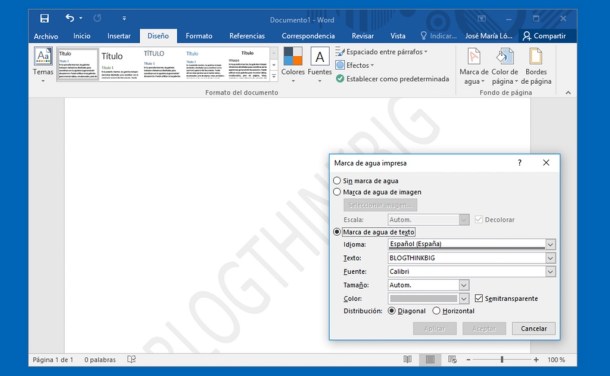
También es posible incluir mensajes personalizados de texto cambiando el campo Texto, así como la fuente, el tamaño, el color (gris por defecto) y la distribución (diagonal por defecto).